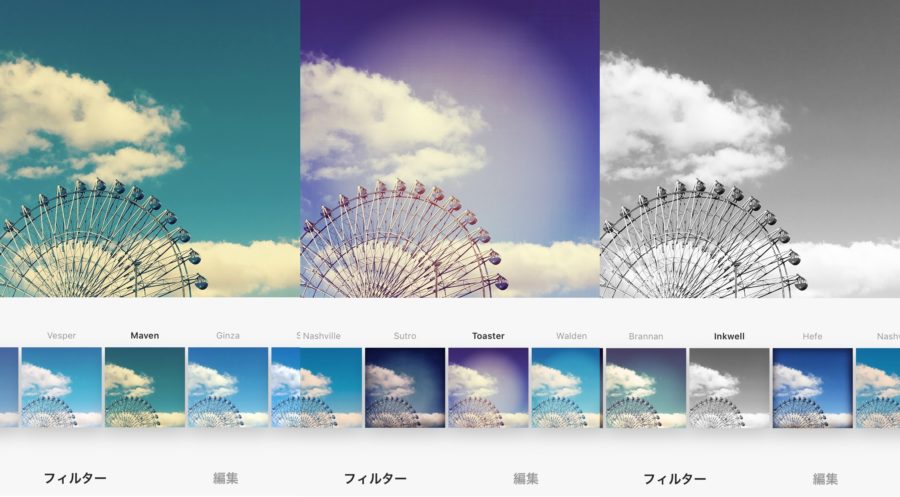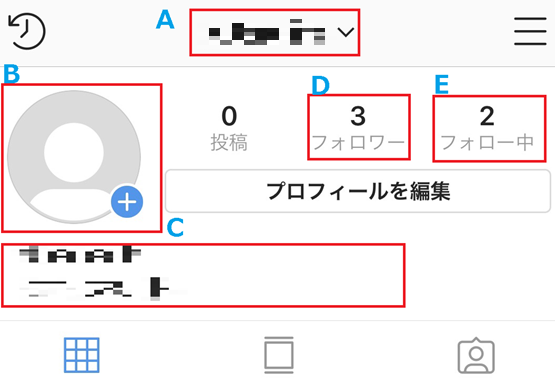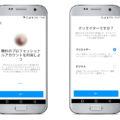Instagramのストーリーズを活用している企業アカウントは多いでしょう。通常の投稿と少し雰囲気の変えた投稿だったり、ライブ感のある投稿だったり、仕掛けを盛り込んだ投稿を行うことで、フォロワーに新たな発見を生み出すほか、新規のファンを獲得できますよね。
そんなInstagramのストーリーズにはURLを貼ることが可能です。ストーリーズにURLを貼り付けられれば、たとえばECサイトならそのまま商品購入ページに誘導できたり、キャンペーン告知ならキャンペーンページに誘導できたりと、本当に見てもらいたいものへのアクション率を高められます。
以前まではフォロワー数が1万をこえないとストーリーズにリンクを張ることはできませんでしたが、2021年9月からフォロワー数が1万未満でもリンク設置が可能になりました。
今回はInstagramストーリーズへのURLの載せ方・貼り方をご紹介いたします。

1.ストーリーズ投稿のリンク(URL)とは?
以前までは一部のアカウントにしか貼れなかったストーリーズのリンク機能ですが、フォロワー数の制限なく利用できるようになりました。
それに伴いこれまでの「上にスワイプ」というボタンは廃止され、今後は「リンクスタンプ」のみとなります。「リンクスタンプ」はストーリーズからそのまま外部のホームページなどに誘導できるため、企業アカウントはもちろん個人アカウントにとっても大きなメリットがあります。
2.ストーリーズ投稿へのURLの載せ方・貼り方
それでは実際にどのようにストーリーズにURLを載せるのか、貼るのかについて見ていきましょう。今回はフォロワー数が60人のアカウントを使用してストーリーにリンクを貼ることができるか確認します。
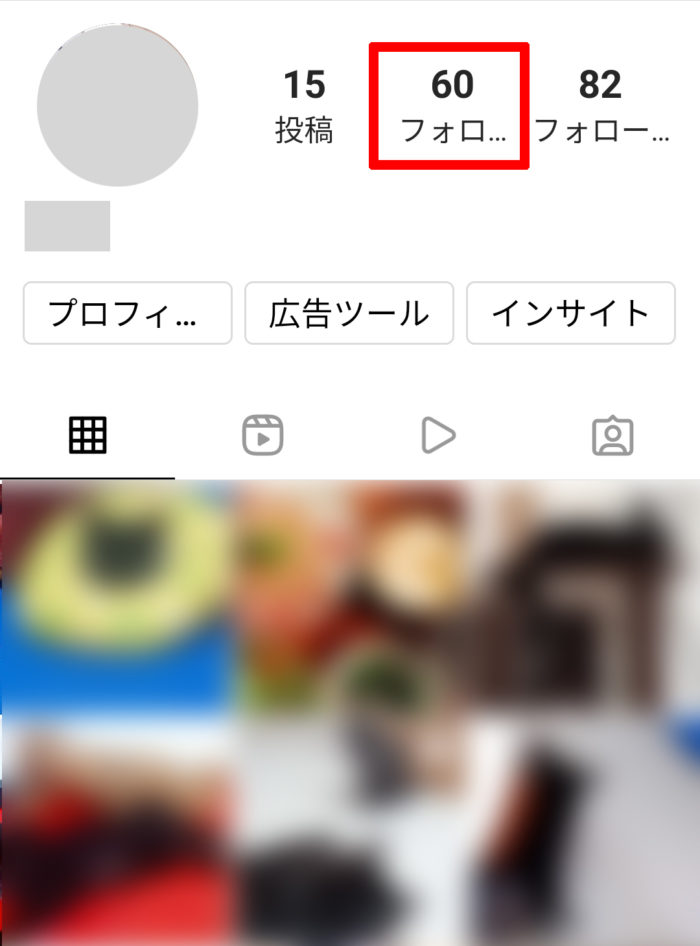
2-1.ストーリーズ投稿画面で写真・動画を選択
まずはストーリーズへの投稿を通常通り行いましょう。
ストーリーズの投稿はホーム画面の「ストーリーズ(自分のアイコン)」をタップするか、自分のプロフィール画面から自分のアイコンをタップします。
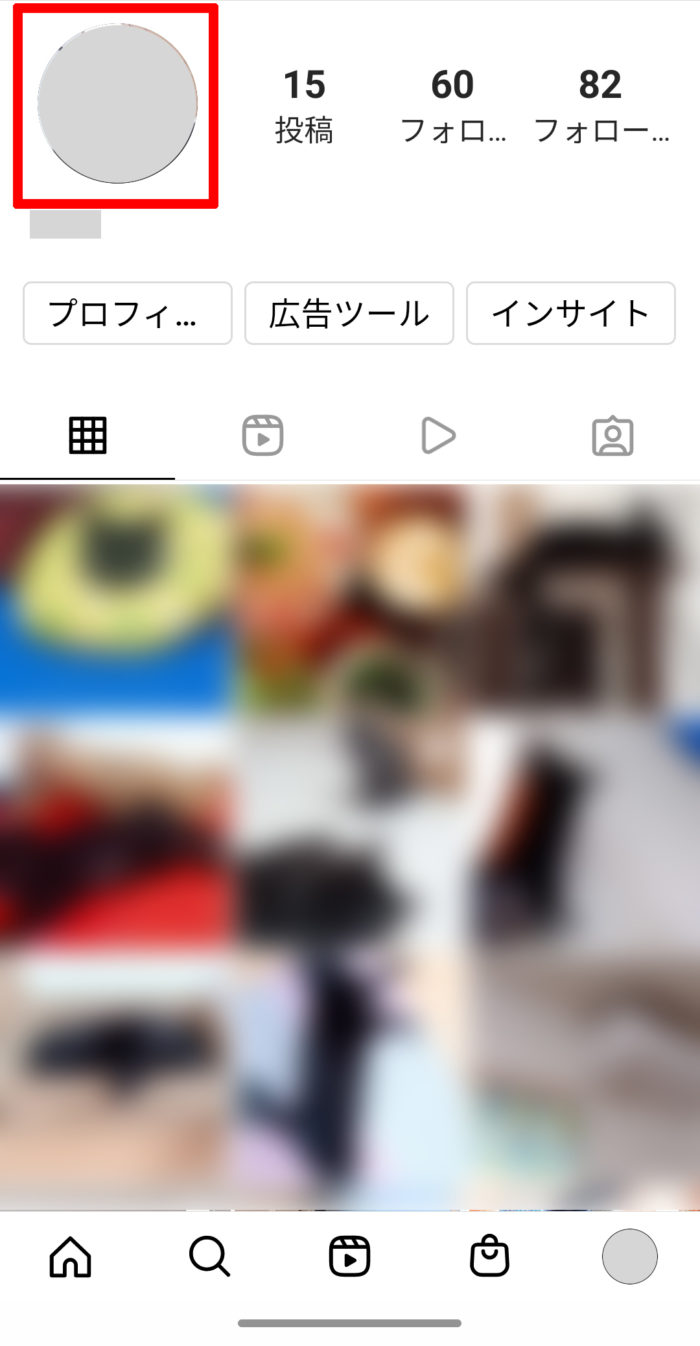
ストーリーズ投稿画面が開くので、通常通り写真・動画を端末のタイムラインから選択したり、その場で写真や動画の撮影を行いましょう。
投稿する写真・動画が決まったら、編集画面へと進みます。
2-2.「リンクスタンプ」を追加
ストーリーズの編集画面が開いたら、画面上部の「スタンプアイコン」をタップします。

スタンプトレーが開きますので、「リンクスタンプ」をタップします。
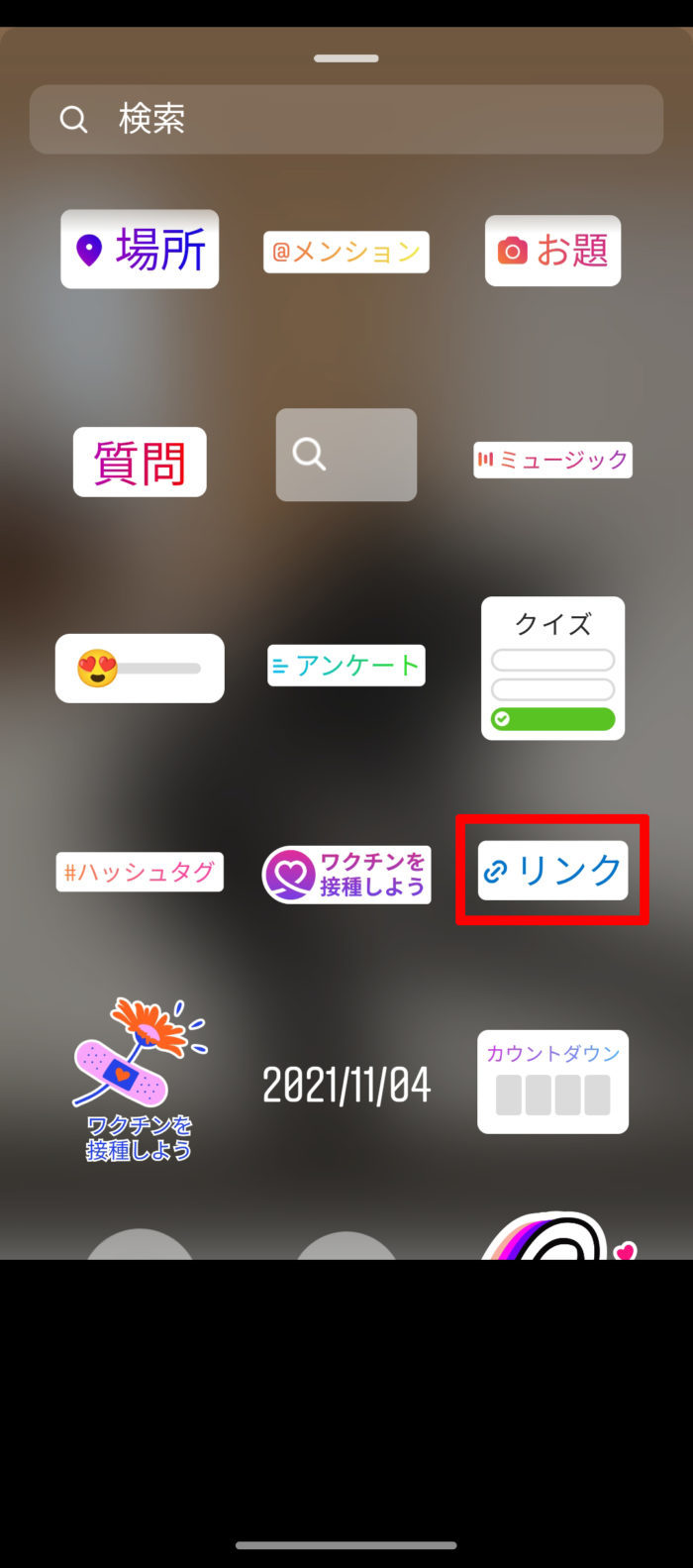
2-3.リンクを追加する
「リンクスタンプ」をタップすると、「リンクを追加」という画面に遷移し、URLを書き込みできる欄が現れます。ここにユーザーに遷移してほしいURLを記載し、右上の完了をタップします。
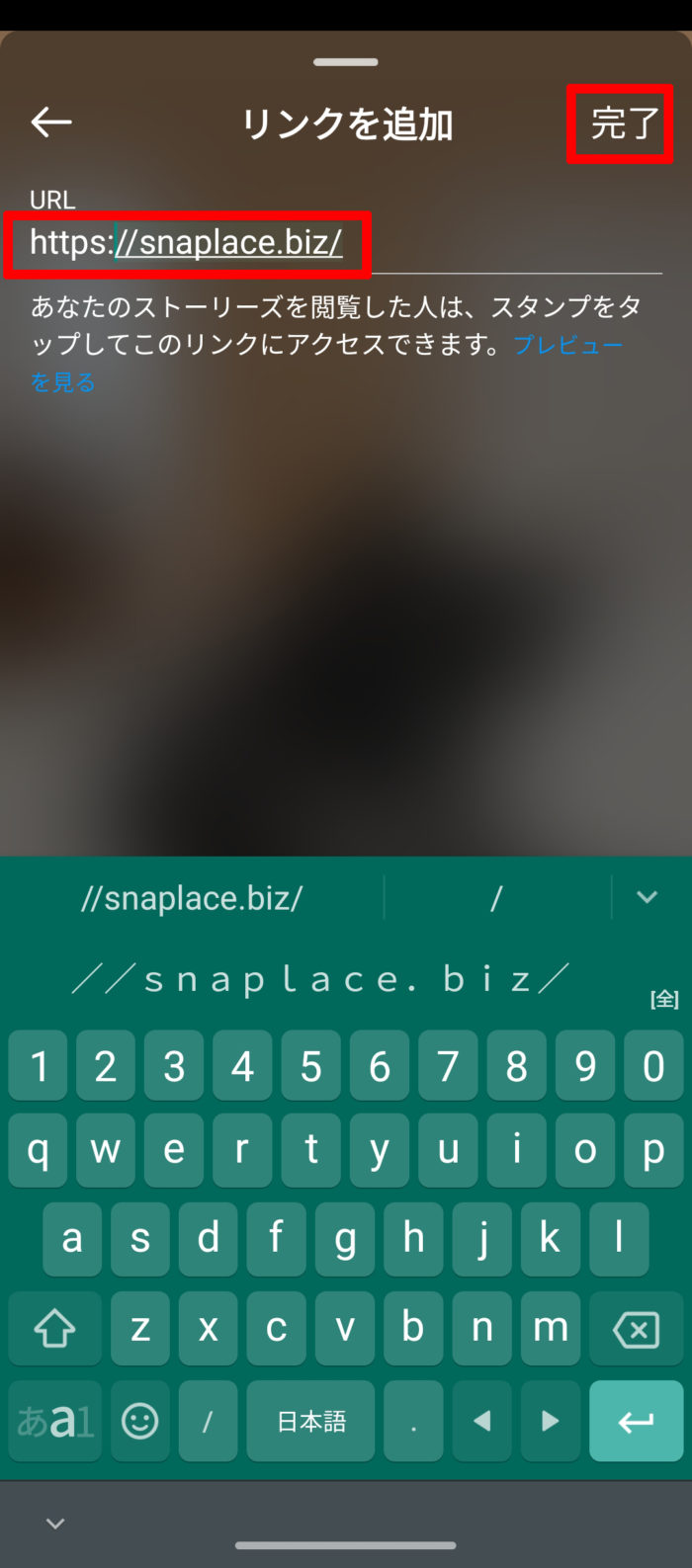
すると、ストーリーズの編集画面に「リンクスタンプ」を設置できます。
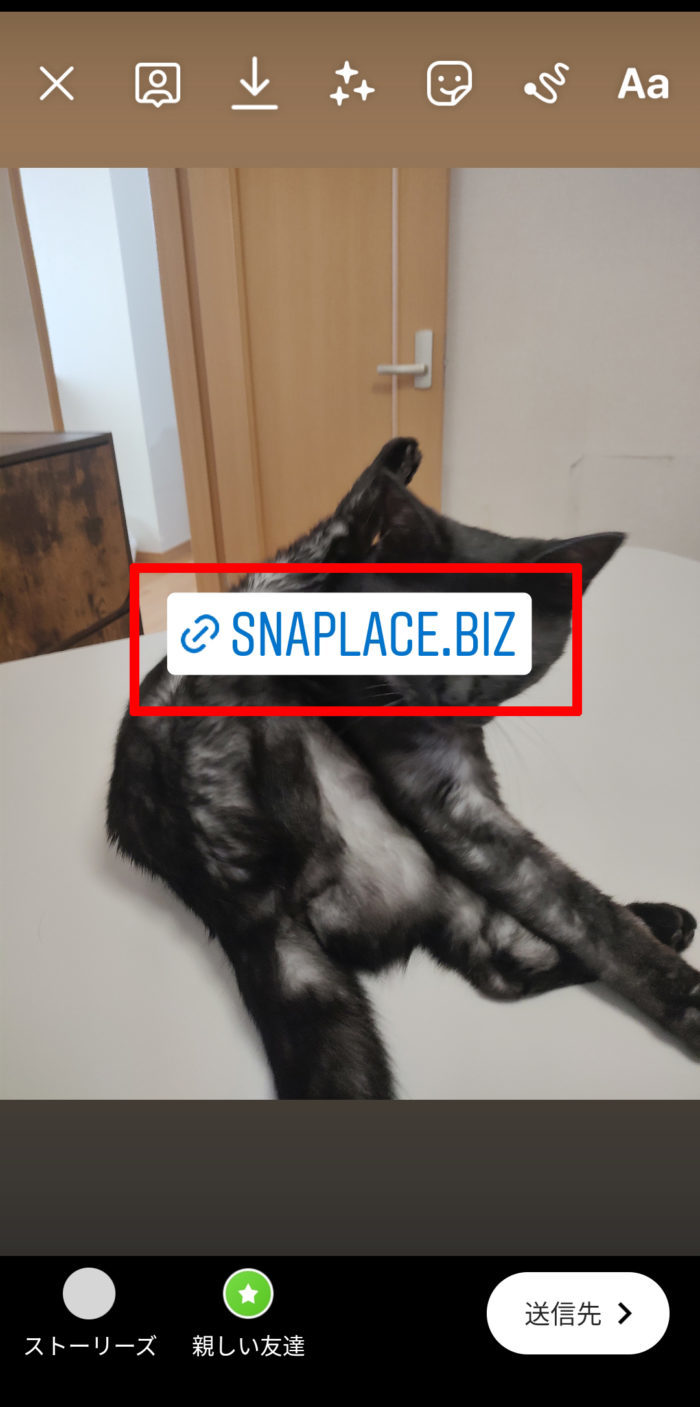
2-4.投稿してリンクを確認する
投稿が終わったら、ストーリーズを開いて「リンクスタンプ」をタップし、正しいページに移動できるか確認してみましょう。
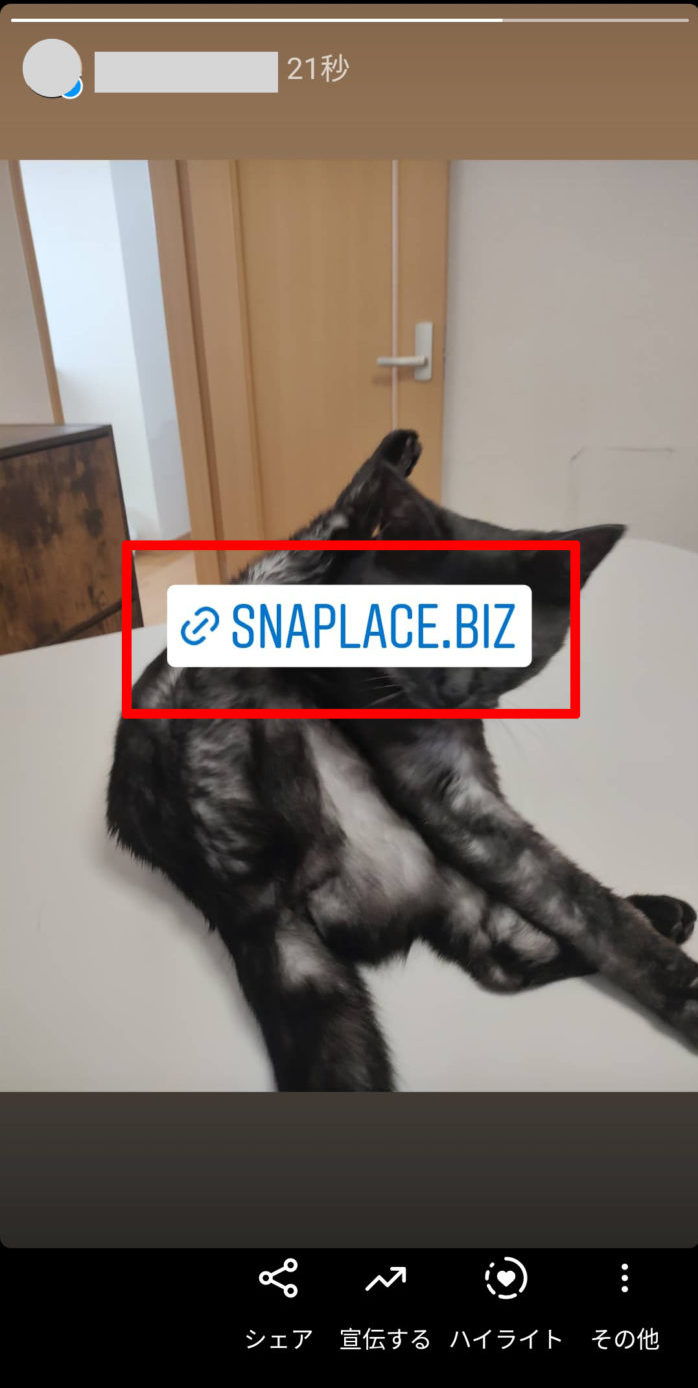
「リンクスタンプ」をタップすると「リンクにアクセス」というメッセージが表示されます。
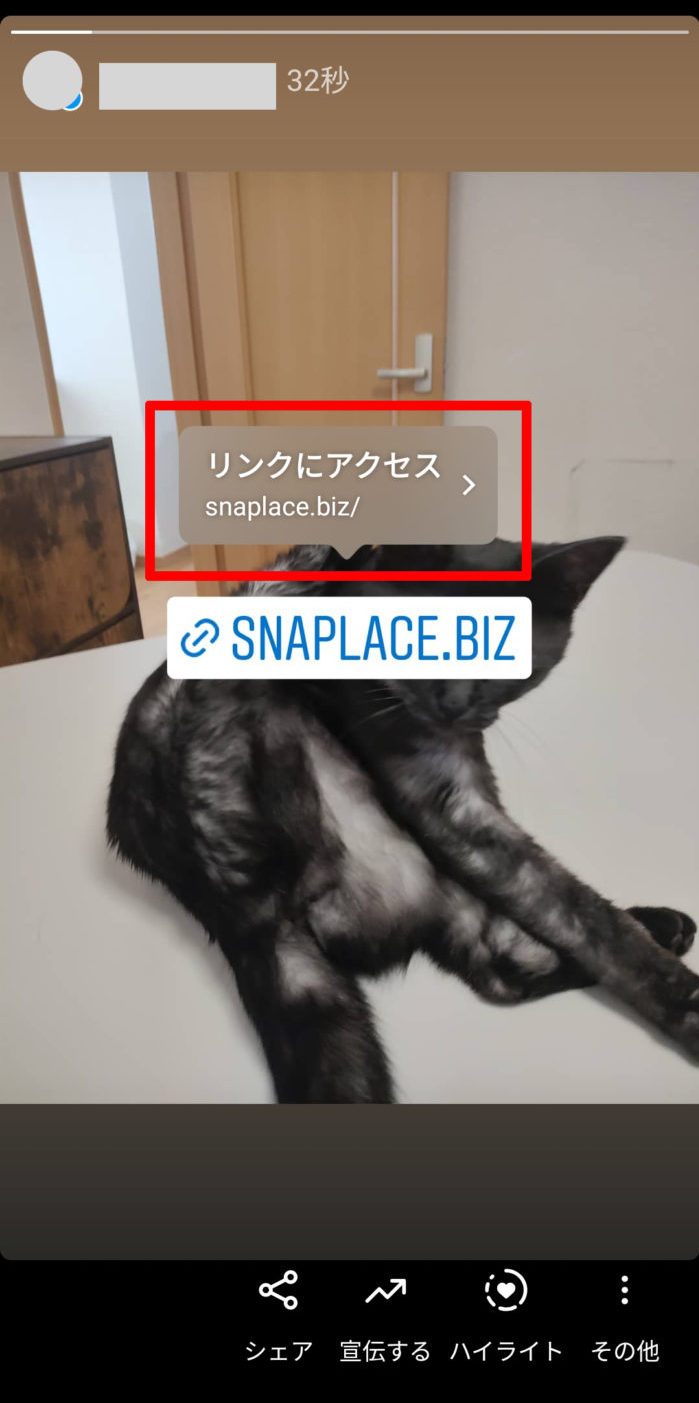
「リンクにアクセス」をタップすると、設定したリンク先に移動できます。
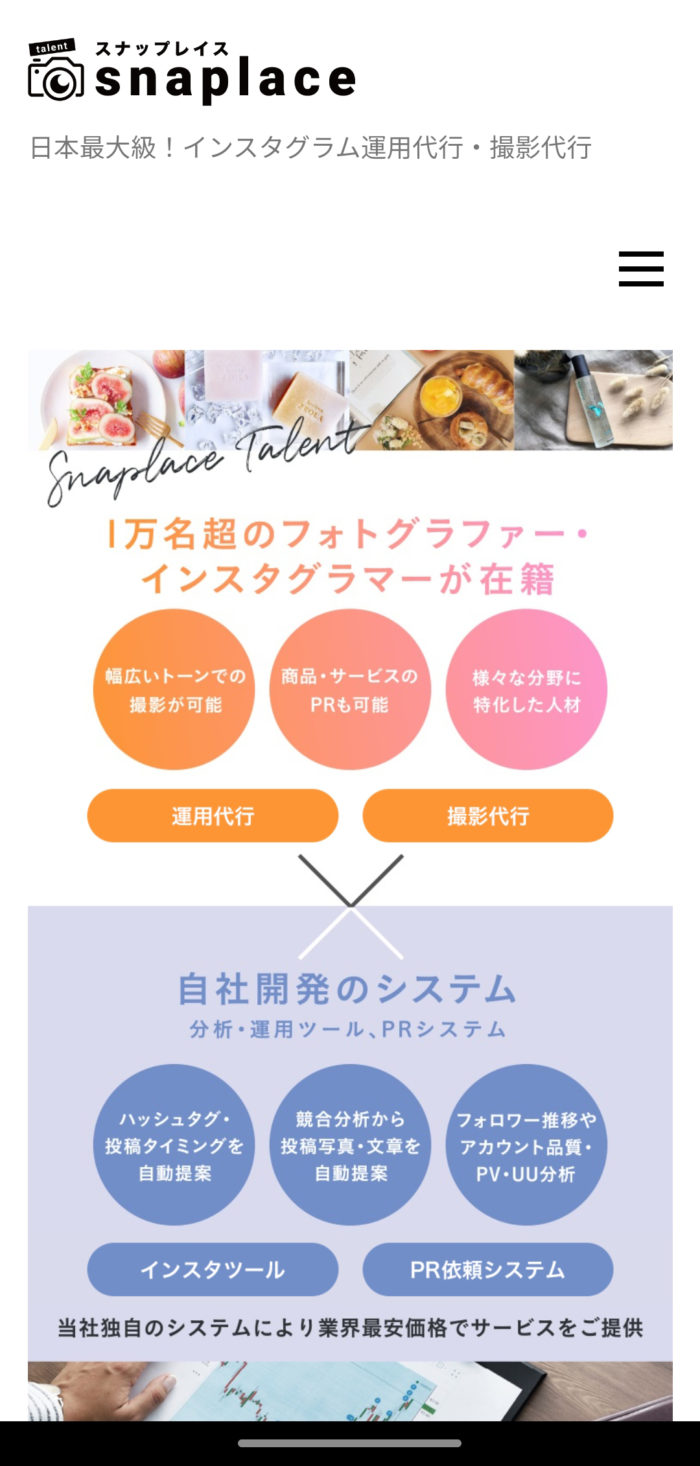
3.URLを貼るための条件
以前までは公式アカウントか1万人以上のフォロワーがリンク設置条件でしたが、2021年9月から1万フォロワー未満でもスタンプからリンクを設置することができるようになりました。
まとめ
Instagramストーリーズにはスタンプ機能を使って誰でもURLを貼ることができるようになりました。ハイライトやストーリーズを活用してリンクへの誘導を効果的に行いましょう!

インスタ運用や写真素材の用意などでお困りの方へ
1,000万フォロワー超の規模を持つ会員の中から、適切なインスタグラマーをインスタグラム運用代行、撮影代行にアサインします。また、スナップレイスが独自開発したインスタ運用・分析ツールなどもご提供しています。
インスタ施策の完全マニュアル無料配布中
スナップレイスでは現在、100ページ以上のインスタグラム施策完全マニュアルを無料配布中です。ぜひこの機会に完全マニュアルをゲットしてみてはいかがでしょうか?
インスタグラムツール無料プラン
スナップレイスではハッシュタグ提案、競合のインスタグラムアカウント分析、インサイト分析機能まで、インスタグラム運用を成功させる業界No1の機能を持ったインスタグラム運用・分析ツールの無料トライアルや無料プランをご提供中です。スナップレイスのインスタツールをインスタグラム運用にご活用ください。